如何在 Mac 上下載 macOS Ventura 13.1 Public Beta
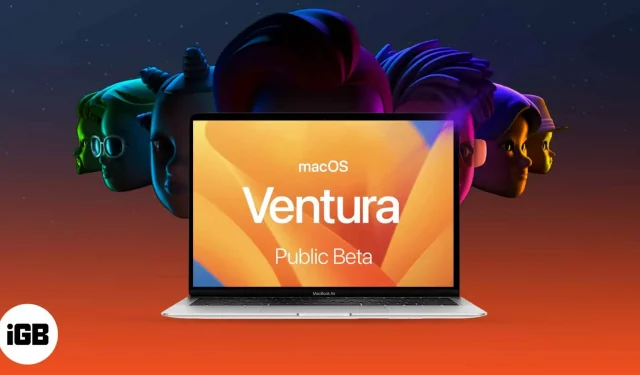
Apple 發布了 macOS Ventura 13.1,提供了許多功能,例如舞台管理器、連續性相機、切換、桌面視圖等。但顧名思義,由於存在大量錯誤,開發者測試版僅限於開發者。
現在 Apple 已經發布了 macOS Ventura 13.1 公共測試版,如果您打算嘗試一下,我已經提到了在 Mac 上下載並安裝 macOS Ventura 13.1 所需遵循的步驟。但在此之前,讓我們檢查一下您的 Mac 是否支持 macOS 13.1 Ventura。
支持 macOS Ventura 的設備的完整列表
- iMac – 2017 年及以上
- 麥工作室 – 2022
- Mac Pro – 2019 年及更高版本
- iMac Pro – 2017 年及以上
- Mac mini – 2018 年及以上
- MacBook Air – 2018 年及以上
- MacBook – 2017 年及以上
- MacBook Pro – 2017 年及以上
要查找 Mac 的確切型號,請單擊左上角的 Apple 徽標 → 選擇“關於本機”。
如何下載 macOS 13.1 Ventura 公共測試版
建議您在下載並安裝測試版配置文件之前備份您的設備。如果您決定升級到 macOS Monterey,這將確保您的數據安全。
- 訪問beta.apple.com。
- 單擊“註冊”進行註冊,或使用您的 Apple ID 和密碼登錄。
- 選擇 macOS 選項卡 → 向下滾動到“註冊您的 Mac”部分。
- 單擊下載 macOS Public Beta Access Utility。
- 現在單擊允許開始下載。
- 打開“下載”文件夾或下載文件的文件夾。
- 雙擊 macOSPublicBetaAccessUtility.dmg 文件。
- 再次雙擊 macOSPublicBetaAccessUtility.pkg 以啟動安裝程序並按照屏幕上的說明進行操作。
- 現在您可以獲得進行 Time Machine 備份的提醒;如果已完成,請單擊“確定”→“繼續”。
- 再次單擊“繼續”。
- 單擊“同意”閱讀並接受 Apple 許可協議。
- 接下來,單擊安裝。
- 輸入 Mac 的密碼 → 選擇“安裝軟件”。
- 下載完成並出現“安裝成功”屏幕後,單擊“關閉”。
- 現在將出現軟件更新屏幕;單擊立即更新。
下載將開始,可能需要一些時間,具體取決於您的互聯網速度。完成後,安裝更新。
筆記。如果更新屏幕沒有自動打開,請單擊 Apple 徽標 → 系統偏好設置 → 軟件更新。
如何在 Mac 上安裝 macOS Ventura 13.1 Public Beta
- 安裝窗口應該會自動出現;單擊繼續。
- 點擊“同意”接受條款。
- 然後再次點擊“同意”進行確認。
- 選擇要安裝測試版的磁盤/分區,然後單擊“繼續”。
- 輸入 Mac 的密碼並單擊“解鎖”。
- 如果您的 Mac 沒有自動重新啟動,請單擊“重新啟動”。
重新啟動 Mac 後,系統可能會提示您輸入 Apple ID 和密碼。
我應該下載 macOS Ventura 13.1 公共測試版嗎?
Beta 版本可能存在問題。蘋果表示,它可能包含錯誤和不准確之處,並且可能不如商業發布的軟件運行順利。更重要的是,它會提示用戶在其他設備或非關鍵分區上下載測試版。
然而,測試和發現新功能的好處每次都會展現出我極客的一面。
此外,向蘋果報告錯誤也是一種樂趣!最後,你必須自己權衡利弊。如果您有用於分區的備用設備或存儲,那麼這是一個雙贏的局面。
那麼,下載 macOS Ventura 13.1 公共測試版,還是等待?
無論您做出什麼決定,我們都會為您服務!在接下來的幾天裡,我們的團隊將討論 macOS Ventura 的所有令人驚嘆的功能、發現隱藏的 macOS Ventura 功能、解決常見問題並分享生產力技巧。所以,敬請期待!
對新更新有疑問嗎?在下面的評論部分分享它們。



發佈留言